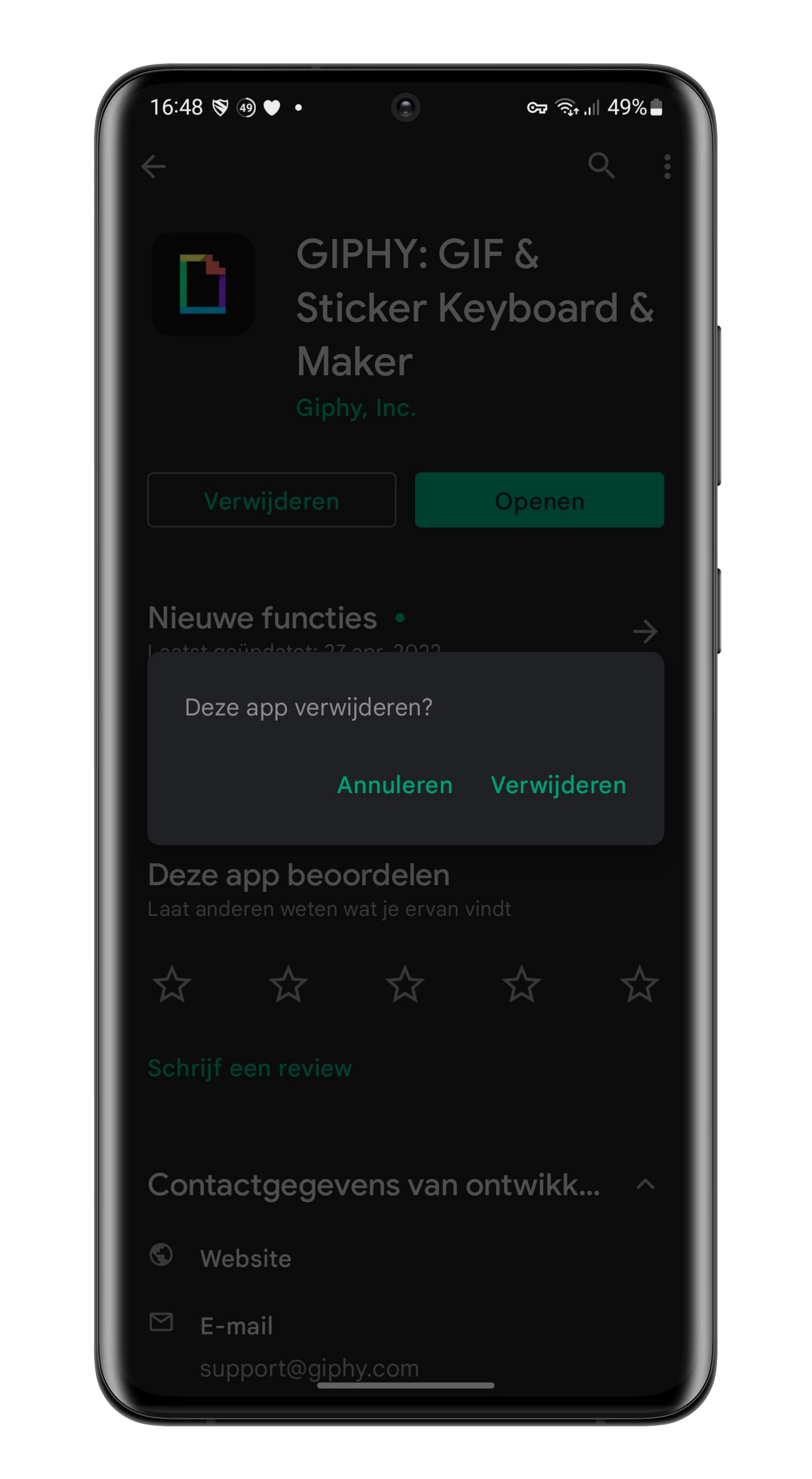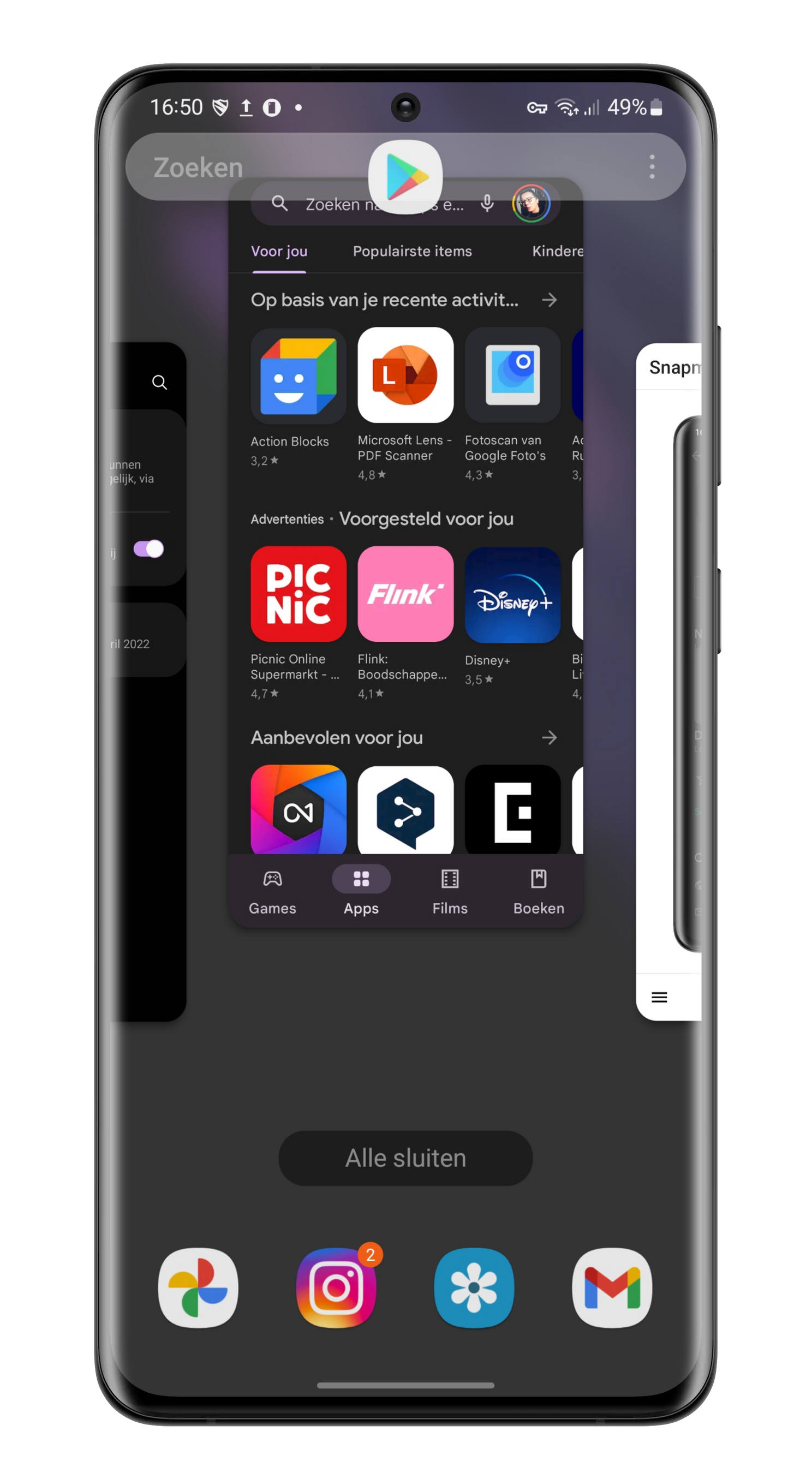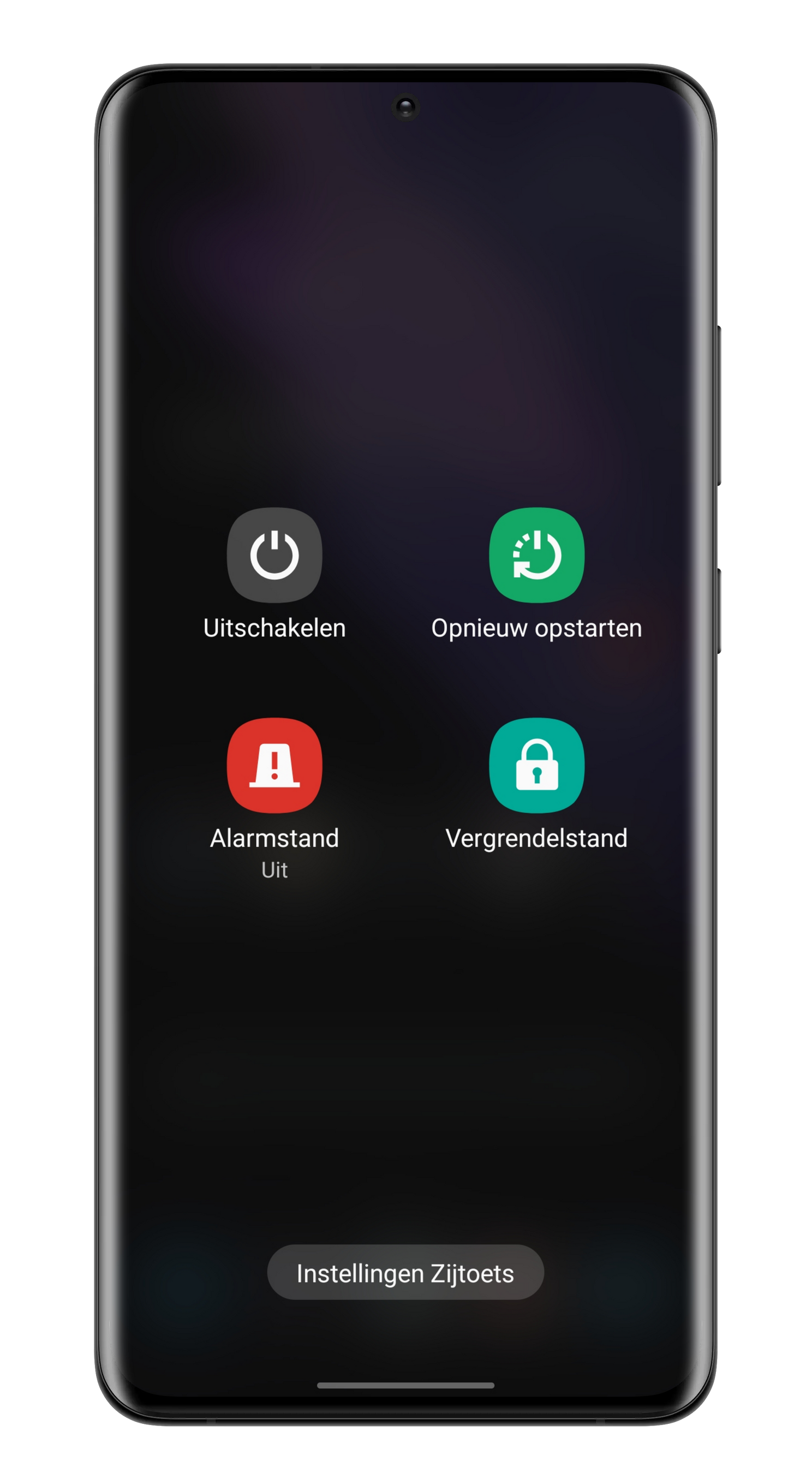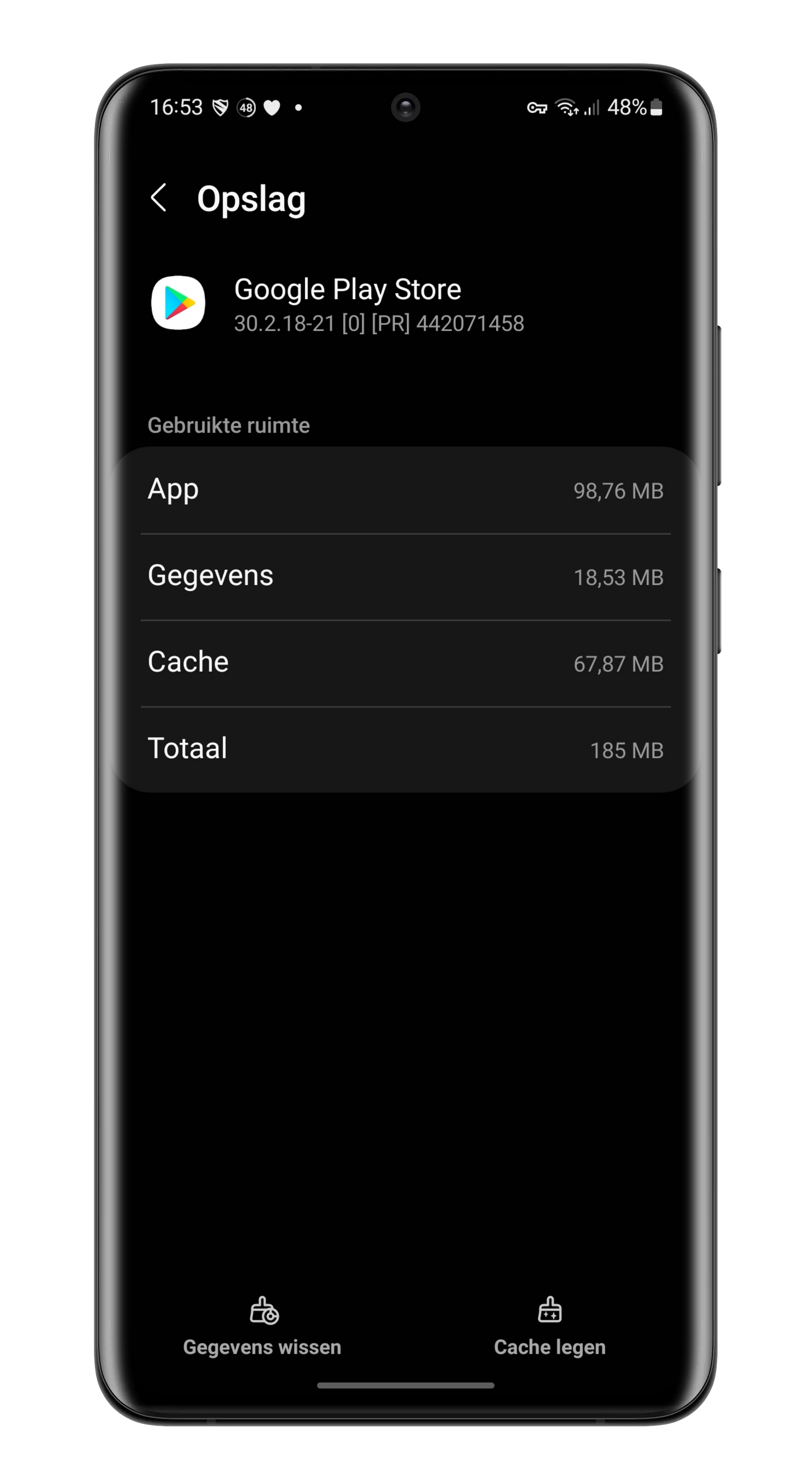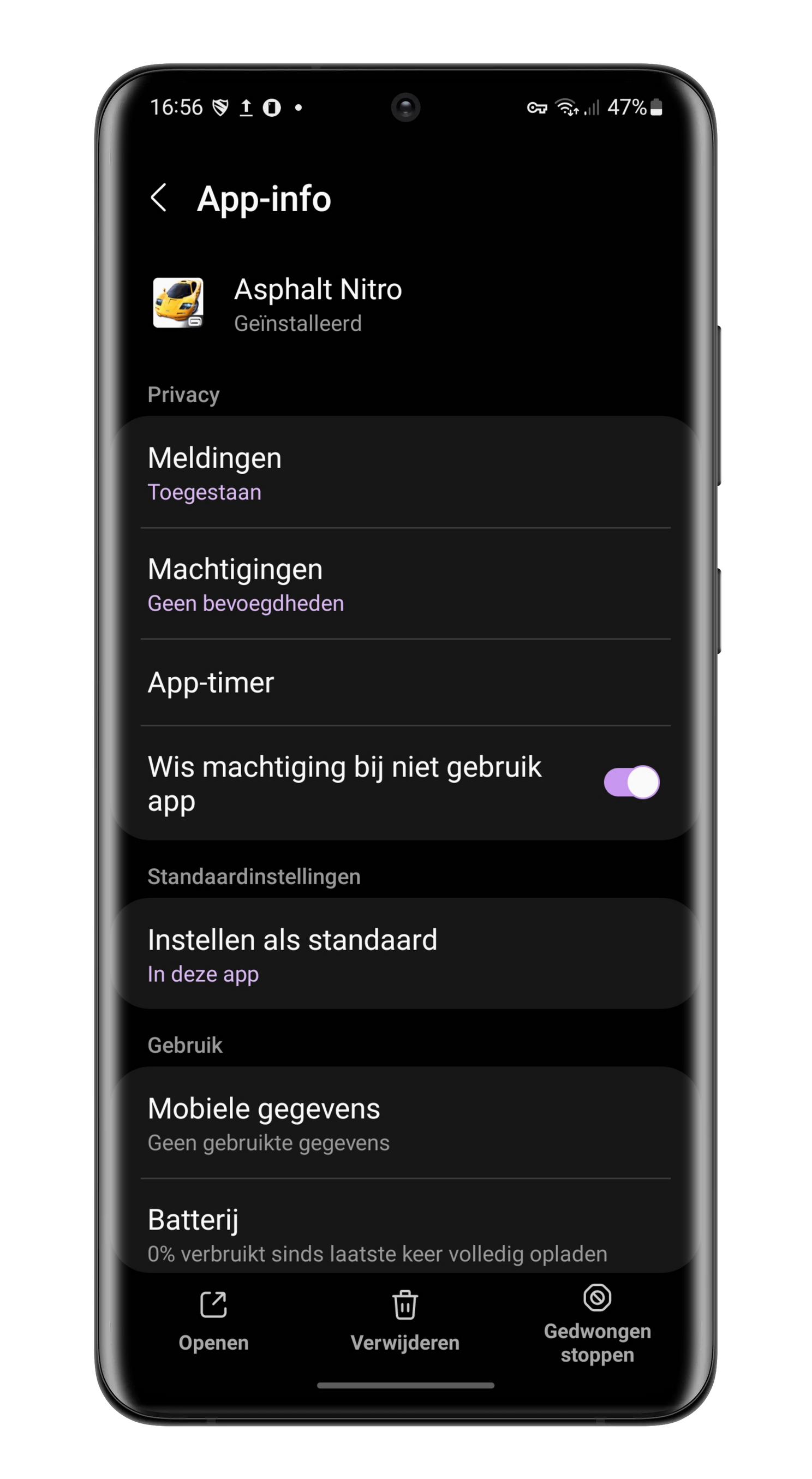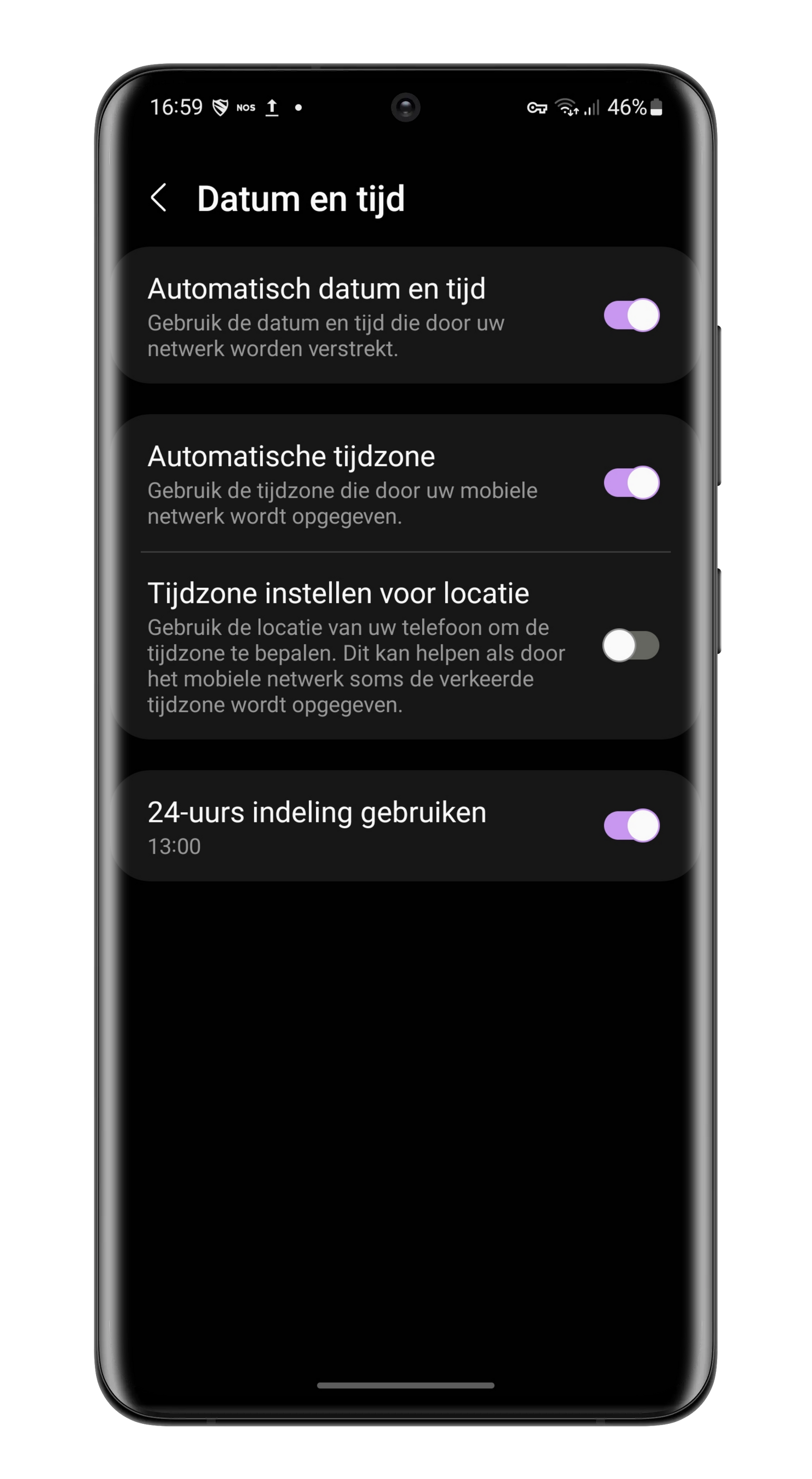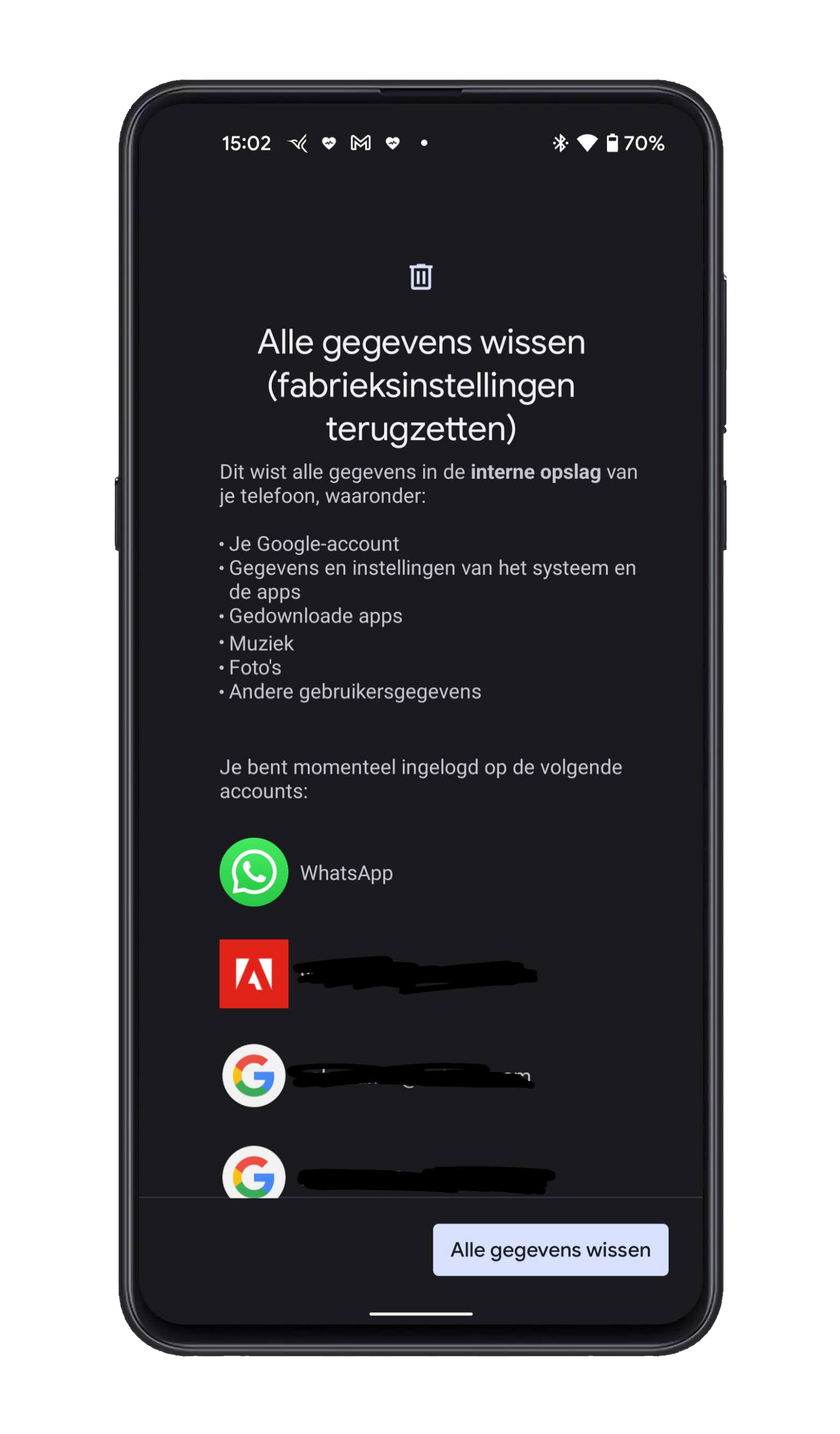Google Play Store is een van die apps die we als vanzelfsprekend beschouwen op onze smartphones. Maar wat als die apps-app niet meer werkt? Heeft u problemen met de Google Play Store? Werkt de Play Store niet meer? Blijft de Play Store crashen? Kun je geen apps meer downloaden? Helaas is er geen duidelijke handleiding om te verhelpen dat de Google Play Store niet werkt, dus hebben we er een opgesteld. Deze tips en trucs zullen waarschijnlijk helpen.
Werkt de Google Play Store niet meer?
Heb je problemen met de Play Store op je telefoon? Dan zijn er tal van oplossingen die kunnen helpen. Er zijn drie algemene stappen die u in de meeste gevallen zullen helpen. Dus daar beginnen we deze gids mee.
Drie algemene oplossingen
1. Controleer of je een goede wifi of mobiele internetverbinding hebt
- Zorg voor een stabiele internetverbinding.
- Het is beter om verbinding te maken met wifi.
- Als je geen wifi-toegang hebt, zorg dan voor een stabiele mobiele dataverbinding.
Probeer de app opnieuw te downloaden nadat je je internetverbinding hebt gecontroleerd.
2. Controleer je opslagruimte
- Applicatiedownloads en installatie kunnen worden onderbroken als uw apparaat bijna geen opslagruimte meer heeft.
- De opslagruimte op uw apparaat kan laag zijn als: u een melding ontvangt over opslagruimte / uw apparaat minder dan 1 GB beschikbaar heeft.
- Ga voor hulp met opslagruimte op Android naar een van de onderstaande artikelen
Maak ruimte vrij op je telefoon
3. Controleer op Android-updates
- Open de app Instellingen op uw Android-telefoon of -tablet.
- Klik op Systeem -> Geavanceerd -> Systeemupdate.
- U ziet de updatestatus.
- Volg de instructies op het scherm om updates te downloaden of te installeren.
Controleer op updates op uw Samsung-telefoon
Ik kan geen apps downloaden uit de Play Store
Kunt u geen apps downloaden uit de Play Store en werken de 3 algemene stappen niet voor u? Vervolgens kunt u deze stappen volgen als u een van de onderstaande problemen heeft.
- Downloads en app-updates lopen vast en kunnen niet worden voltooid.
- U kunt geen apps of games downloaden of installeren vanuit de Google Play Store.
- U kunt geen muziek, films, tv-programma’s of andere inhoud van Google Play downloaden.
Controleer of de app beschikbaar is voor uw apparaat
- open de Google Play StoreSollicitatie
- Zoek de app die je wilt downloaden en tik erop.
- Op de app-pagina kunt u zien of de app beschikbaar is voor uw apparaat. Zo niet, dan kunt u het niet downloaden.
Verwijder de app en installeer deze opnieuw
- open de Google Play StoreSollicitatie
- Klik op het profielpictogram rechtsboven.
- tik op Applicatie- en apparaatbeheer -> Beheer.
- Klik op de naam van de app die u wilt verwijderen -> Verwijderen.
- tik op installeren of aanzetten Om de applicatie opnieuw te installeren.
Ik kan de Play Store niet meer openen
Kunt u geen apps downloaden uit de Play Store en werken de 3 algemene stappen niet voor u? Vervolgens kunt u deze stappen volgen als u een van de onderstaande problemen heeft.
- De app wordt niet geopend of geladen.
- De app crasht na openen.
Sluit Play Store en open de app opnieuw
- Veeg op uw Android-apparaat omhoog vanaf de onderkant, houd even vast en laat dan uw vinger los.
- Veeg omhoog in de Play Store-app om deze te sluiten.
- Open de Play Store opnieuw.
Verwijder Play Store-updates en installeer ze opnieuw
- Zorg ervoor dat je bent verbonden met een vertrouwd wifi-netwerk.
- Zoek de Play Store-app op het startscherm van uw apparaat of het toepassingsscherm.
- Klik op Play Storetoepassing en bewaar deze.
- Klik op de applicatie-informatie, het “i”-teken in de cirkel.
- Tik op de drie stippen bovenaan en tik vervolgens op Updates verwijderen.
- Tik op als u wordt gevraagd of u de Play Store-app wilt resetten ja
Gerelateerde artikelen
Start uw apparaat opnieuw op
- Houden Aan / uit knop druk.
- tik op Zet uit of herstarten.
- Houd indien nodig de aan/uit-knop ingedrukt totdat uw apparaat opnieuw opstart.
Wis de cache en gegevens van Google Play-services
- Open de app instellingen op uw apparaat.
- tik op Apps en meldingen -> Aanmeldingsinformatie of Bekijk alle applicaties.
- tik op Google Play-services.
- tik op opslag -> Cache wissen.
- tik op Lege opslagruimte -> Verwijder alle data -> ja.
Verwijder uw Google-account en voeg deze opnieuw toe
Als u uw account verwijdert, wordt bepaalde informatie van uw apparaat verwijderd. Maak een back-up van belangrijke informatie voordat u deze stap uitvoert.
Wis de cache en gegevens van de Play Store
- Open de app instellingen op uw apparaat.
- tik op Apps en meldingen -> Aanmeldingsinformatie of Bekijk alle applicaties.
- tik op Google Play Store.
- tik op opslag -> Cache wissen.
- tik op Lege opslagruimte -> Verwijder alle data -> ja.
Wis de cache en gegevens van Download Manager
- Open de app instellingen op uw apparaat.
- tik op Apps en meldingen -> Aanmeldingsinformatie of Bekijk alle applicaties.
- tik op Beheer downloaden.
- tik op opslag -> Cache wissen.
- tik op Lege opslagruimte -> Verwijder alle data -> ja.
Gerelateerde artikelen
Ik heb problemen met in-app aankopen
Bij sommige apps en games kun je add-ons kopen via in-app-aankopen. Zoals het kopen van content of diensten in de app. Denk aan extra munten of nieuwe uitrusting in een spel zoals een extra krachtig zwaard in het spel.
Als u de in-app-aankoop niet ziet, deze niet werkt of niet wordt gedownload, kunt u het volgende doen:
- Los het probleem zelf op.
- Neem contact op met de app-ontwikkelaar voor ondersteuning.
- Vraag je geld terug.
Controleer of u online bent
Controleer of je een actieve wifi- of mobiele internetverbinding hebt. Dit kunt u doen door op internet te zoeken naar bijvoorbeeld foto’s van puppy’s -> Klik op deze koppeling. Zie je foto’s van schattige honden? Dan is er misschien geen probleem met je internetverbinding. Als deze zoekopdracht niet werkt, is er mogelijk een probleem met uw internetverbinding.
Forceer het afsluiten en open de app of game opnieuw
Als u een gekocht in-app-item niet krijgt, sluit u de app of game die u gebruikt en start u deze opnieuw.
- Open de app instellingen op uw apparaat.
- tik op toepassingen of Applicatiebeheer
- Tik op de app die je hebt gebruikt om de in-app-aankoop te doen.
- tik op gedwongen stoppen.
- Open de app opnieuw die je hebt gebruikt om de in-app-aankoop te doen.
- Controleer of je artikel is afgeleverd.
Controleer of de betaling is gedaan
Als de betaling niet correct is verlopen, ontvang je de in-app-aankoop die je probeerde te kopen niet. Controleer of de betaling is gedaan via de Play Store-app op uw telefoon of Google Play op internet:
Via de Play Store-app:
- open de Google Play StoreDe app op je Android telefoon of tablet.
- Klik op je profielpictogram -> Betalingen en abonnementen.
- tik op begroting en datum om uw verzoeken te bekijken.
Via webbrowser:
- Ga op je computer naar De datum van toepassing in uw Google Play-account.
- Zoek naar in-app-aankopen.
Start het apparaat opnieuw op
Soms kunnen problemen met in-app-aankopen worden opgelost door het apparaat opnieuw op te starten. Om opnieuw op te starten, doet u het volgende:
- Houden Aan / uit knop op uw mobiele apparaat.
- tik op zet uit of herstarten
- Bewaar eventueel een bijlage Aan / uit knop Nogmaals ingedrukt om het apparaat opnieuw op te starten.
- Wacht tot het apparaat opnieuw is opgestart.
- Open de app of game opnieuw en controleer of de in-app-aankoop is afgeleverd.
Update de Play Store-app
In-app-aankopen werken het beste als u de nieuwste versie van de Play Store gebruikt. Ga als volgt te werk om de toepassing bij te werken:
- open de Google Play StoreDe app op je Android telefoon of tablet.
- Tik op uw profielpictogram -> Instellingen -> Over -> Play Store-update
- De applicatie wordt bijgewerkt of u ontvangt een melding dat uw versie up-to-date is.
Zorg ervoor dat de datum en tijd correct zijn
Als je onlangs de datum en tijd op je apparaat hebt gewijzigd, zorg er dan voor dat de datum en tijd correct zijn:
- Open de app instellingen op je Android-telefoon of -tablet.
- tik op datum en tijd.
- vindAutomatische tijd en datum En de Automatische tijdzone En controleer of het werkt of niet. Volg dan de relevante stappen hieronder.
Als “Automatische datum en tijd” en “Automatische tijdzone” zijn uitgeschakeld
- Schakel de instellingen voor datum, tijd en tijdzone in.
- Wacht een paar minuten en controleer of het probleem is opgelost.
- Als dit niet het geval is, start u het apparaat opnieuw op en controleert u het opnieuw.
Als “Automatische datum en tijd” en “Automatische tijdzone” zijn uitgeschakeld
- Als beide instellingen zijn ingeschakeld, is er waarschijnlijk geen probleem met de datum en tijd. Controleer de verbinding en start uw apparaat opnieuw op of probeer andere stappen voor probleemoplossing.
Gerelateerde artikelen
Werkt de Play Store nog niet?
Als je alle bovenstaande stappen hebt geprobeerd en nog steeds geen toegang hebt tot de Play Store, raden we je aan je apparaat terug te zetten naar de fabrieksinstellingen. Probeer het dan opnieuw. hoe u uw telefoon terugzet naar de fabrieksinstellingen, Dat lees je bij punt 8 in dit artikel. Heb je nog steeds problemen met in-app aankopen? Dan kunt u als volgt contact opnemen met de app-ontwikkelaar:
- open de Google Play StoreSollicitatie.
- Blader of zoek naar de app.
- Klik op de applicatie om de detailpagina te openen.
- tik op Contactgegevens van de ontwikkelaar.
Heb je ooit problemen gehad met de Google Play Store? Welke oplossingen hielpen? Laat het ons weten in de reacties onder dit artikel.

“Valt vaak neer. Subtiel charmante tv-liefhebber. Toegewijde internetfan. Muziekbeoefenaar.”